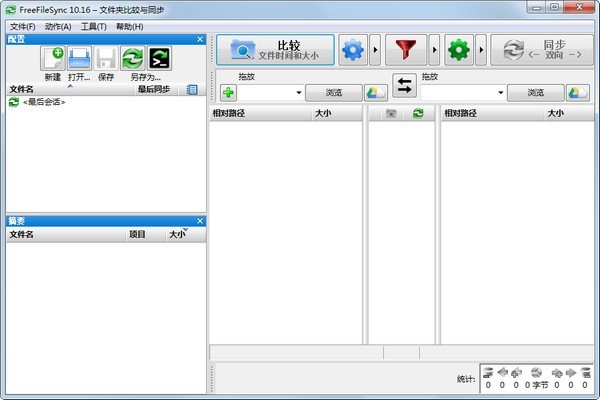FreeFileSync绿色版
- 版本:V11.10
- 类别:办公软件
- 大小:17.6MB
- 时间:2021-05-29 11:57:00
内容介绍
FreeFileSync绿色版是一款可以一键免费下载软件,直接安装使用的文件同步软件,在FreeFileSync绿色版中用户可以简单的进行软件操作,可以批量的进行文件的同步,有了FreeFileSync绿色版你们在也不用担心文件丢失的问题,所以粗腰的可以赶紧来下载FreeFileSync绿色版。
FreeFileSync绿色版介绍
FreeFileSync是一个文件夹比较和同步软件,可以创建和管理所有重要文件的备份副本。FreeFileSync无需每次都复制每个文件,而是确定源文件夹和目标文件夹之间的差异,并仅传输所需的最少数据量。FreeFileSync是开放源代码软件,可用于Windows,macOS和Linux。
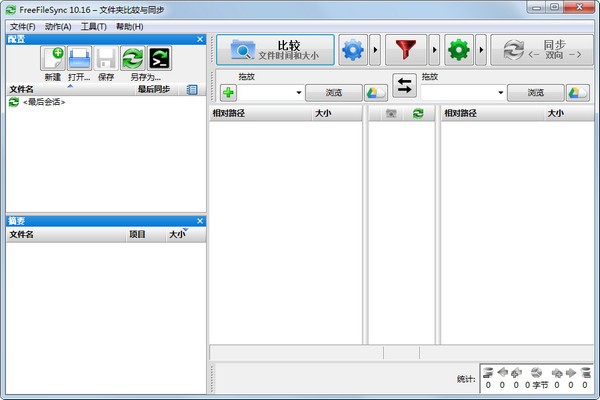
FreeFileSync绿色版功能
1、检测感动和重命名的文件和文件夹。
2、复制锁定的文件(卷影复制服务)。
3、检测冲突和传播的缺失。
4、二进制文件比较。
5、配置处理符号链接。
6、自动同步作为批处理作业。
7、处理多个文件夹对。
8、全面而详细的错误报告。
9、复制NTFS扩展属性。
10、复制NTFS安全权限。
11、支持长文件路径超过260个字符。
12、故障安全文件拷贝。
13、跨平台: Windows、Linux和Mac OS X。
14、展开如% USERPROFILE %环境变量。
15、访问变量的驱动器号的卷名( U盘)。
16、原生64位支持。
17、保留已删除/更新的文件版本。
18、通过优化同步序列防止磁盘空间瓶颈。
19、完整的Unicode支持。
20、高度优化的运行时性能。
21、包括/通过过滤器排除文件。
22、FreeFileSync便携式和本地安装可用。
23、手柄上FAT/FAT32夏令时更改。
24、使用宏%时间%、 % DATE% 等经常性的备份。
25、区分大小写同步。
26、内置锁定:对序列化同一网络共享上运行多个作业。
FreeFileSync绿色版使用说明
1、运行软件后,拖拽要同步的文件夹到左侧,即可自动添加该文件夹的路径到程序中。
2、同第一步一样,添加要同步的第二个文件夹,然后点击比较(默认的是只比较同名文件的创建时间及大小,可以点击比较后面的齿轮自行设置)。
3、对两个文件夹中的文件差异,会自动显示在下方的左右两个框中,左侧文件夹有的,会显示在左侧,右侧文件夹有的,会显示在右侧,点击上方同步左侧的齿轮图标,即可打开同步选项。
4、根据需要选择适合自己的同步方式,以及同步文件的方法和错误的处理方式,然后点击确定。
5、点击同步按钮。
6、显示同步的对话框中,会有两个文件夹的文件变化内容,确定无误之后,点击开始。
7、耐心等待同步操作完成。
8、如果经常对两个文件夹进行同步操作,建议点击保存,然后保存当前同步项目为一个FreeFileSync专用格式,方便以后得同步操作。
9、在新的运行环境中,运行改程序之后,点击打开,然后选择上一步保存好的同步文件,点击打开,即可自动填充同步的各个选项,点击同步,即可自动对两个文件夹进行同步操作了。
FreeFileSync绿色版更新的日志
固定的比较结果在鼠标滚动第一个文件夹对后清除
同步前更严格的基本文件夹存在检查
当无法确定基本文件夹状态时,禁用所有文件对
修复了基本文件夹存在测试失败时的同步统计信息
解决网格滚动条大小计算中的毛刺
修复了区域设置冲突后(macOS)文件夹拖放失败的问题
修复了安装后错误的mime权限(Linux)
更新检查期间更严格的服务器响应验证
修复了如果缺少源项目的日志中不完整的项目路径
修复了运行ConEmu时的安装错误
支持以root登录用户身份启动FreeFileSync(Linux)
相关下载
相关文章
更多+-
11/14
-
11/14
-
11/14
-
11/14
-
11/14
-
11/14
-
11/14
-
11/14
-
11/13
-
11/13
手游排行榜
- 最新排行
- 最热排行
- 评分最高
-
角色扮演 大小:1.9GB
-
休闲益智 大小:876.69MB
-
休闲益智 大小:36.03MB
-
角色扮演 大小:1.92GB
-
角色扮演 大小:2390MB
-
动作冒险 大小:1.67GB
-
角色扮演 大小:1.88GB
-
角色扮演 大小:20.22MB